Heb je zin om je Lenovo A6 Note te personaliseren? Dan kun je bijvoorbeeld de achtergrondafbeelding van de Lenovo A6 Note wijzigen. Ja, misschien heb je wel eens genoeg van altijd dezelfde standaardachtergrond van de telefoon. Het is heel gemakkelijk om de achtergrond van je Lenovo A6 Note te veranderen. Ten eerste bekijken we wat de twee methoden zijn om de achtergrond van de Lenovo A6 Note te veranderen. Vervolgens hoe we een foto als achtergrond kunnen plaatsen. Ten slotte, voor de meest extravagante, hoe we een GIF als achtergrond op de Lenovo A6 Note kunnen zetten.
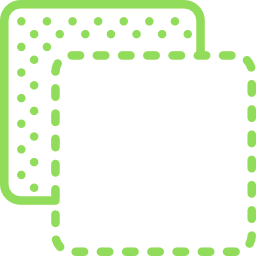
Hoe verander ik de achtergrond op de Lenovo A6 Note
Er zijn twee eenvoudige technieken om de achtergrond op jouw Lenovo A6 Note te veranderen. De eerste is het startscherm door te lopen en de tweede een applicatie te gebruiken. Je moet zelf zien welke je wilt gebruiken.
De eerste methode start vanaf het startscherm van de Lenovo A6 Note. Je moet je vinger op een plekje plaatsen op je startscherm waar geen icoon staat en een paar seconden op het scherm blijven drukken. Er zal dan een soort menu moeten verschijnen op het scherm van de Lenovo A6 Note. In dit menu moet je op Achtergronden klikken. Als je er eenmaal bent, heb je de keuze tussen Galerij en Achtergronden. Kies de optie Achtergronden als je een achtergrond, die al aanwezig is op de Lenovo A6 Note, wilt plaatsen. Kies Galerij als je een van jouw foto’s wilt plaatsen.
De tweede methode is het installeren van een applicatie die gespecialiseerd is in achtergrondbeheer. Met dit soort toepassingen kan bijvoorbeeld elk uur automatisch van achtergrond worden gewisseld. Installeer de app en selecteer de gewenste achtergrond voor jouw Lenovo A6 Note :
Als je meer wilt wat betreft de personalisatie van jouw Lenovo A6 Note, raadpleeg dan onze tutorial om een thema op de Lenovo A6 Note te installeren.
Hoe plaats je een foto als achtergrond op de Lenovo A6 Note
Als je jouw Lenovo A6 Note wilt personaliseren met een foto van jouw reizen, vrienden of familie, is dat het heel eenvoudig. Na een paar seconden gedrukt te hebben op het startscherm, moet je kiezen voor Achtergronden. Klik dan op Galerij en je kunt al jouw foto’s vinden. Selecteer vervolgens de foto die je wilt instellen als achtergrond voor de Lenovo A6 Note. Als je dit hebt gedaan, kun je de foto bijsnijden en het formaat aanpassen aan de grootte van je Lenovo A6 Note scherm. Dan valideren en klaar is kees!
Hoe plaats je een gif als achtergrond van de Lenovo A6 Note
Als je meer animatie wilt, zal je waarschijnlijk blij zijn om te weten dat het mogelijk is om een GIF als achtergrond op jouw Lenovo A6 Note te plaatsen. De eenvoudigste manier om dit te doen is gebruik te maken van een applicatie. Wij adviseren jeAnimGIF Live Wallpaper 2.
Ga, eenmaal de app geïnstalleerd, naar de achtergrondbibliotheek en selecteer het tabblad met de naam van de applicatie die je zojuist hebt geïnstalleerd. Selecteer dan de gewenste GIF. En als je dan teruggaat naar je startscherm, zal het moeten bewegen!

